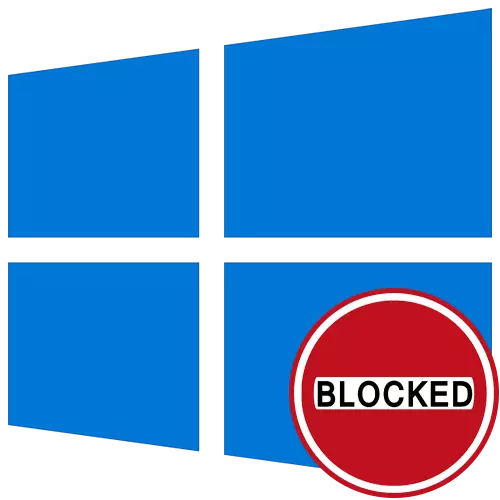
Metodu 1: Tmexxija mill- "Linja tal-Kmand"
L-eħfef għażla biex issolvi l-iżball "Din l-applikazzjoni hija mblukkata għall-protezzjoni" fil-Windows 10, li ħafna drabi hija effettiva - tibda l-programm fil-mira permezz tal-console, miftuħa f'isem l-amministratur. Biex tagħmel dan, għandek diversi azzjonijiet deskritti hawn taħt.
- Ikklikkja fuq il-lemin fuq il-fajl eżekutibbli, bil-bidu ta 'liema jseħħu problemi, u fil-kuntest menu li jidher, agħżel "Properties".
- Hemm inti interessat fil-qasam "Object": Ikkopja l-kontenut tagħha biex tikkunsidra kwotazzjonijiet.
- Mexxi l- "linja tal-kmand" f'isem l-amministratur. L-eħfef mod biex tagħmel dan billi tuża t-tfittxija għal "Start".
- Daħħal it-triq ikkupjata qabel billi tagħfas Ctrl + V u tikkonferma l-eżekuzzjoni tal-kmand permezz ta 'Enter.
- Jekk il-programm ġie tmexxija b'suċċess, ma jagħlqux il-console matul iż-żmien tagħha.

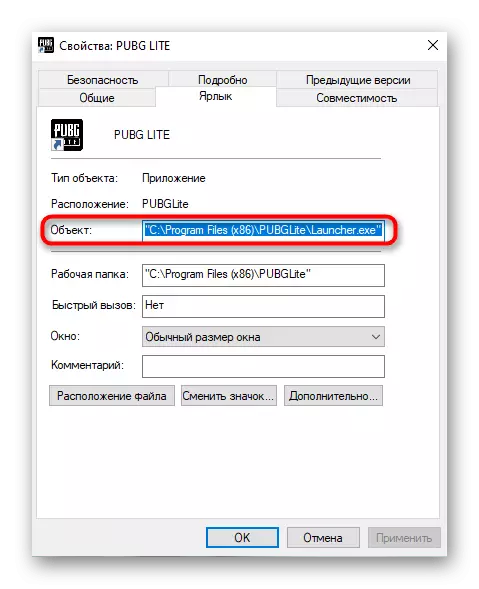
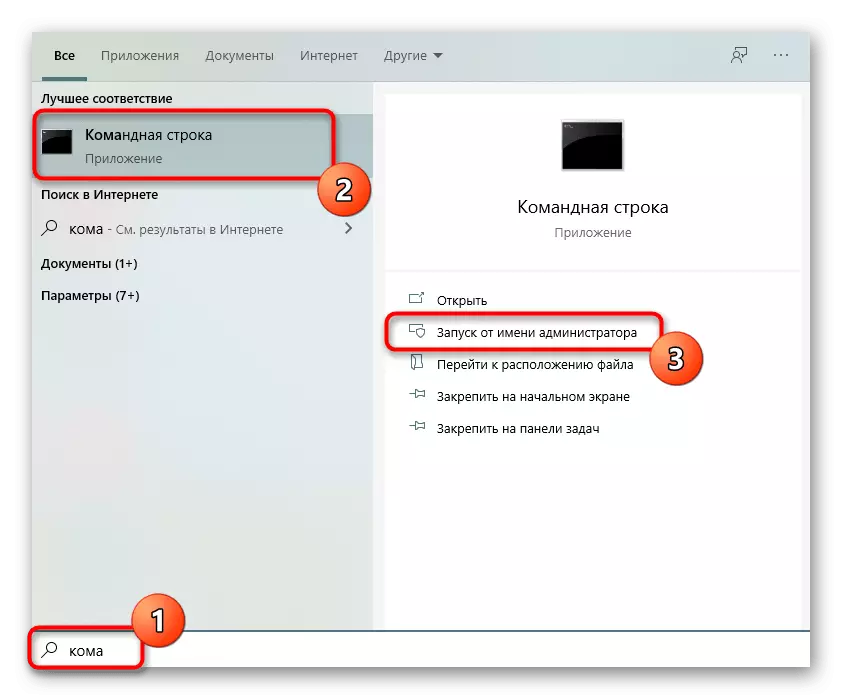
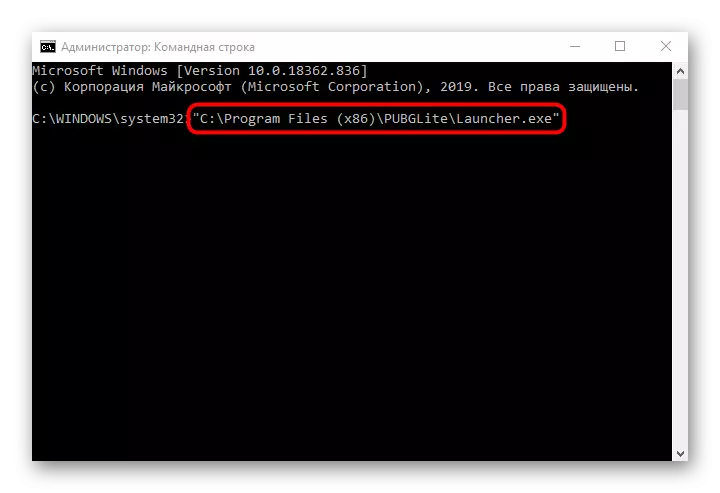
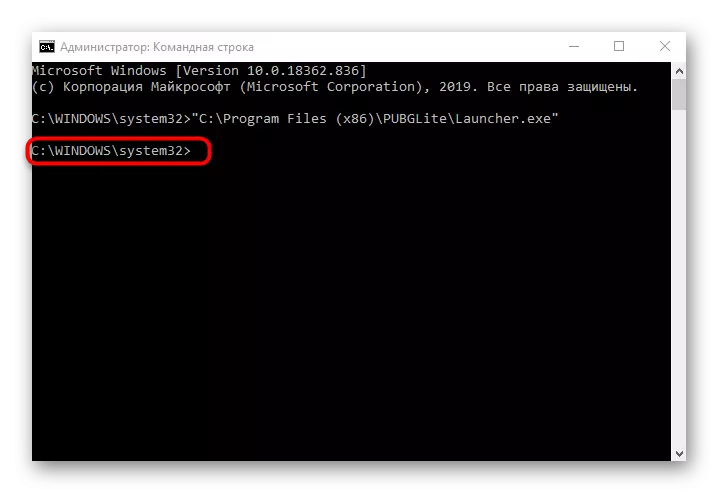
Metodu 2: Nisfruttaw permezz ta '"Properties"
Wara l-ewwel tnedija tal-applikazzjoni fil-mira, li ġiet imblukkata, marka "bir-reqqa" tidher fil-proprjetajiet tagħha. Jekk tneħħiha manwalment, u mbagħad applika s-settings, forsi t-tnedija li jmiss tas-softwer tkun ta 'suċċess. L-effikaċja ta 'dan il-metodu hija kkontrollata fi ftit sekondi.
- Ikklikkja fuq il-lemin fuq il-PCM fuq il-fajl eżekutibbli u mur "Properties".
- Fuq it-tab ġenerali, issib in-nota "bir-reqqa" u ċċekkja l-kaxxa biswit l-oġġett rilevanti.
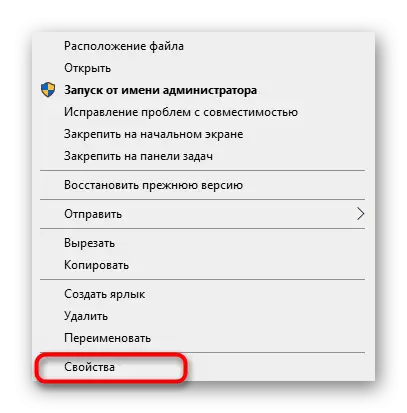

Tinsiex tapplika bidliet, u mbagħad għalaq it-tieqa attwali u mur biex terġa 'tibda l-applikazzjoni.
Metodu 3: Itfi l-Kontroll tal-Kont
Fil-Windows 10, in-nuqqas huwa komponent tal-kontroll tal-kontijiet, li jista 'jimblokka l-eżekuzzjoni ta' ċerti programmi. Huwa rrakkomandat li tinbidel biex issolvi problemi possibbli, inkluż l-iżball taħt konsiderazzjoni llum, li qed jiġri:
- Iftaħ l-utilità "Run" billi tagħfas il-kombinazzjoni tal-Win + R.
- Meta tiftaħ tieqa ġdida, ċaqlaq is-slider tal-kontroll sal-inqas pożizzjoni sabiex tkun fi stat "Qatt Notifika".
- Wara li tapplika s-settings u għalaq it-tieqa kurrenti.
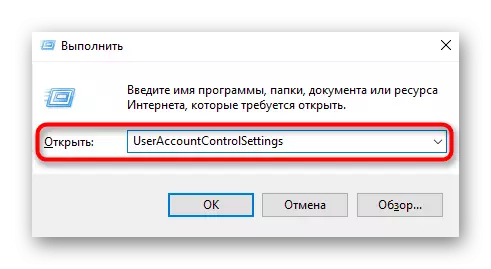
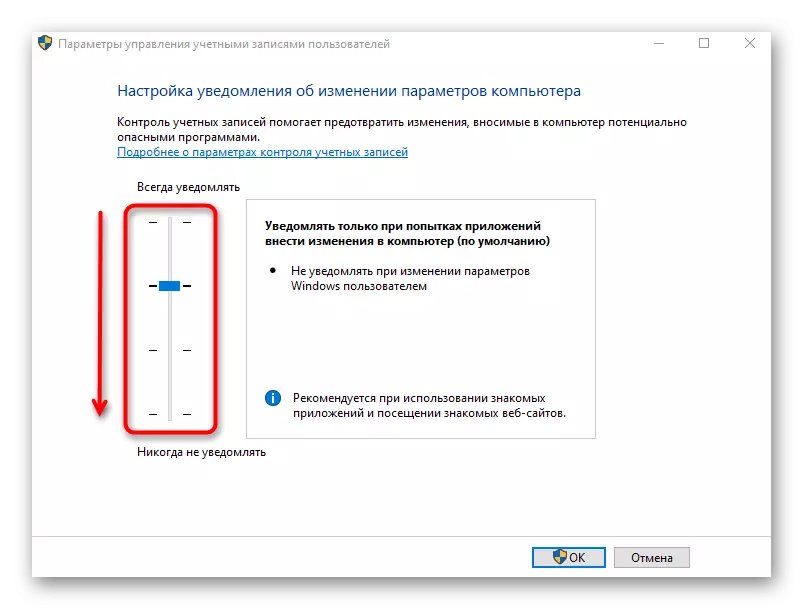
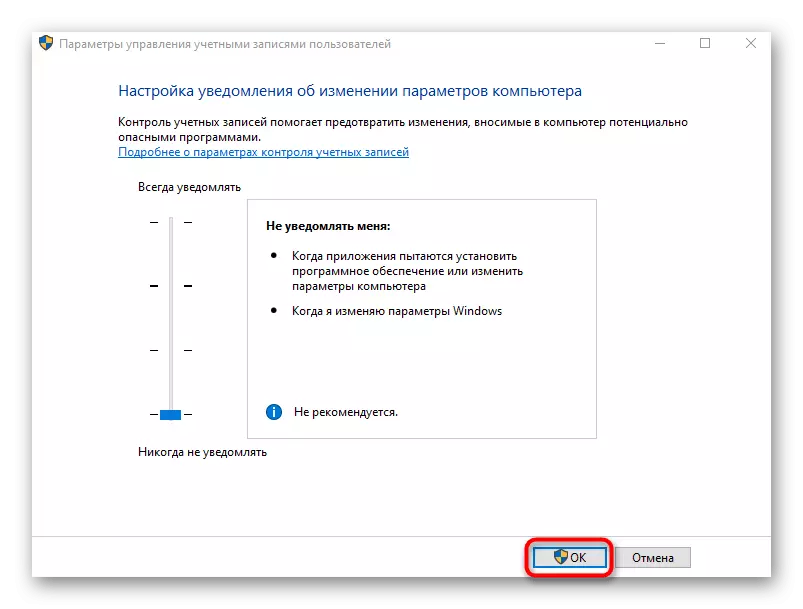
Metodu 4: Itfi Funzjoni SmartScreen
Smartscreen hija funzjoni oħra tas-sistema operattiva li taħdem fil-modalità default attiv u jista 'jikkawża l-problema "Din l-applikazzjoni hija mblukkata għal skopijiet ta' protezzjoni." Jekk ir-rakkomandazzjonijiet preċedenti ma għenx, ta 'min jipprova jiskonnettja dan il-parametru permezz tas-settings tas-sistema.
- Miftuħ "Start" u mur "Parametri".
- Hemm inti interessat fit-taqsima "Aġġornament u s-Sigurtà".
- Ċaqlaq għall-kategorija tas-sigurtà tal-Windows u agħżel "Applikazzjoni u Ġestjoni tal-Browser".
- Ċaqlaq il-markatur biex "itfi".
- Inti ser jiġu nnotifikati li l-iċċekkjar applikazzjonijiet u fajls kien b'suċċess b'diżabilità, madankollu, il-kompjuter sar aktar vulnerabbli għat-theddid.

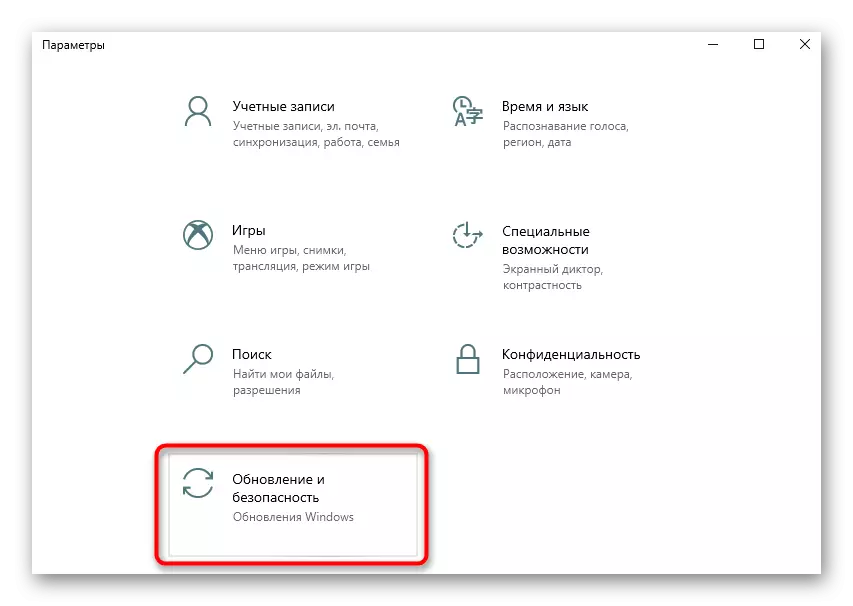
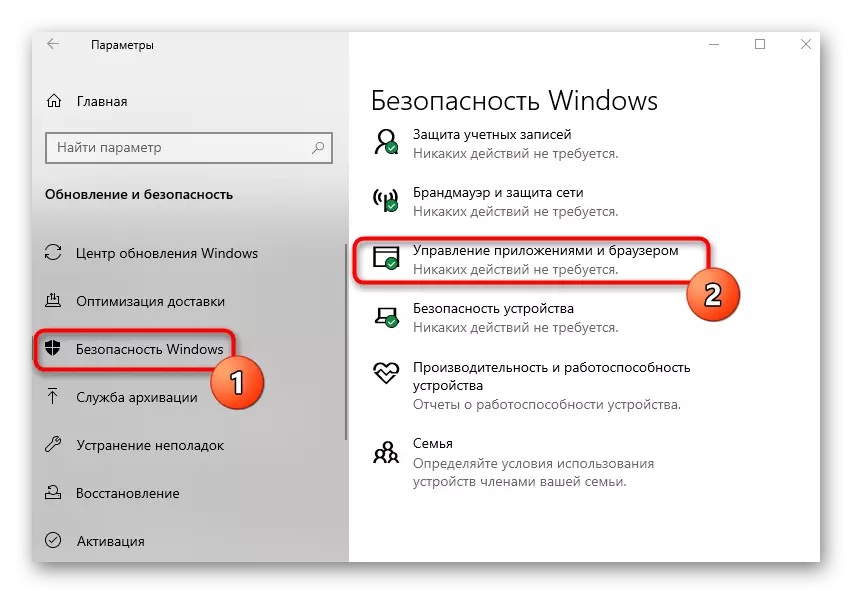
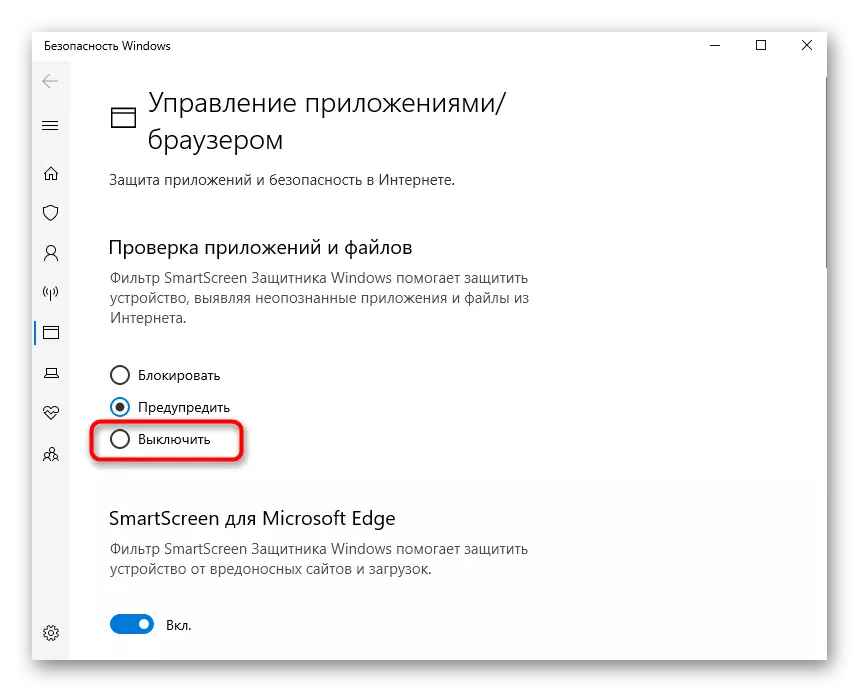
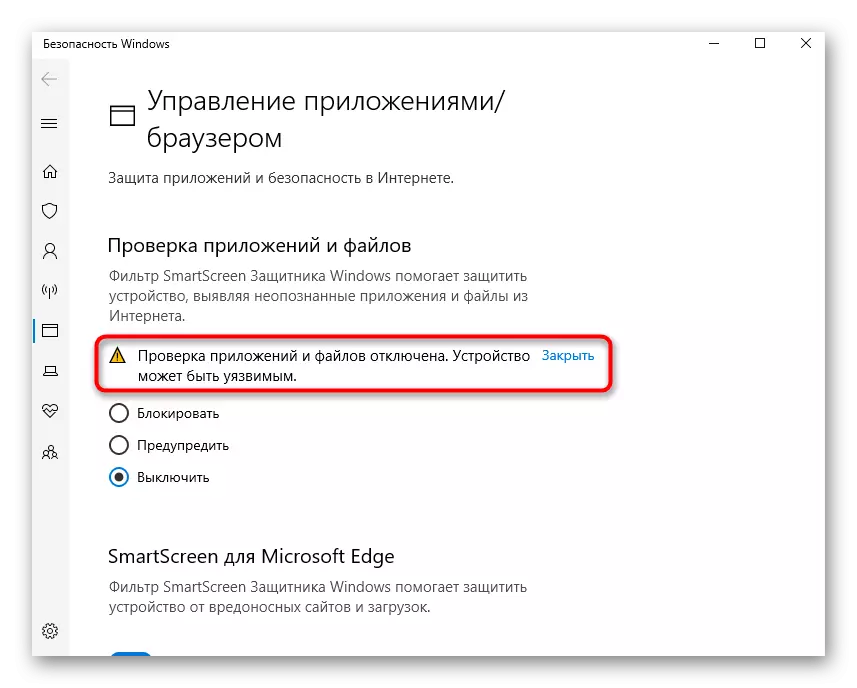
Aħna jagħtuk parir biex terġa 'tibda l-kompjuter sabiex il-bidliet kollha jidħlu fis-seħħ eżattament. Imbagħad biss ipproċedi għat-tnedija tal-applikazzjoni fil-mira, li jivverifika jekk l-azzjonijiet imwettqa humiex effettivi.
Metodu 5: Editjar Parametru tal-Politika tal-Grupp
L-editur tal-politika tal-grupp lokali għandu parametru responsabbli għall-monitoraġġ tal-kontijiet li joperaw fil-mod ta 'approvazzjoni tal-amministratur. Madankollu, dan il-metodu huwa adattat biss għall-Windows 10 Pro u sidien ta 'l-intrapriżi, peress li f'verżjonijiet oħra m'hemm l-ebda editur. Jekk ikun fl-istat inkluż, jista 'jikkawża l-problema tal-problema "Din l-applikazzjoni hija msakkra għall-protezzjoni", għalhekk il-parametru nnifsu se jintefa.
- Iftaħ l-utilità "Run" (Win + R), fejn tidħol fil-gedit.MSC u agħfas Enter.
- Iftaħ konsistentement it-taqsimiet "Konfigurazzjoni tal-Kompjuter" - "Konfigurazzjoni tal-Windows" - "Settings tas-Sigurtà" - "Politiki Lokali" - "Settings tas-Sigurtà".
- Ikklikkja darbtejn fuq il-buttuna tax-xellug tal-maws fuq il- "Kontroll tal-Kont: L-amministraturi kollha jaħdmu fil-mod ta 'approvazzjoni tal-amministratur."
- Immarka l-oġġett tal-markatur "b'diżabilità" u applika l-bidliet.

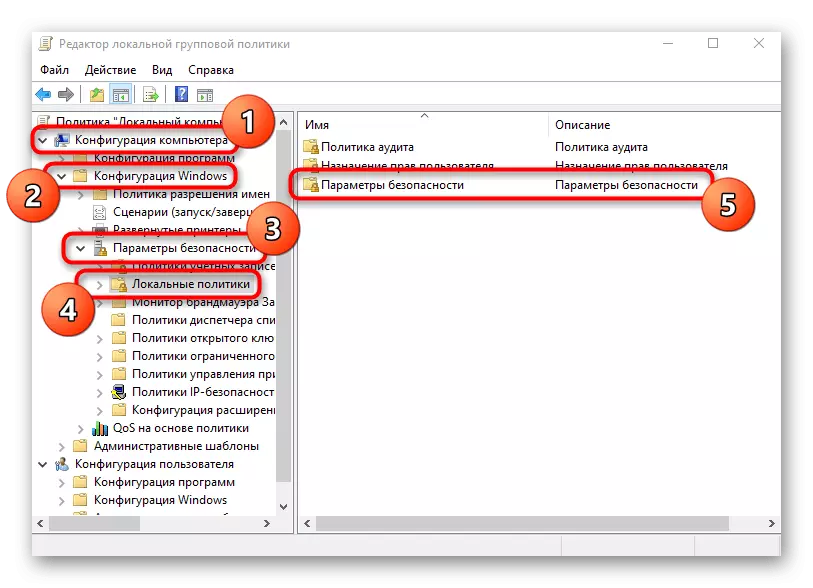
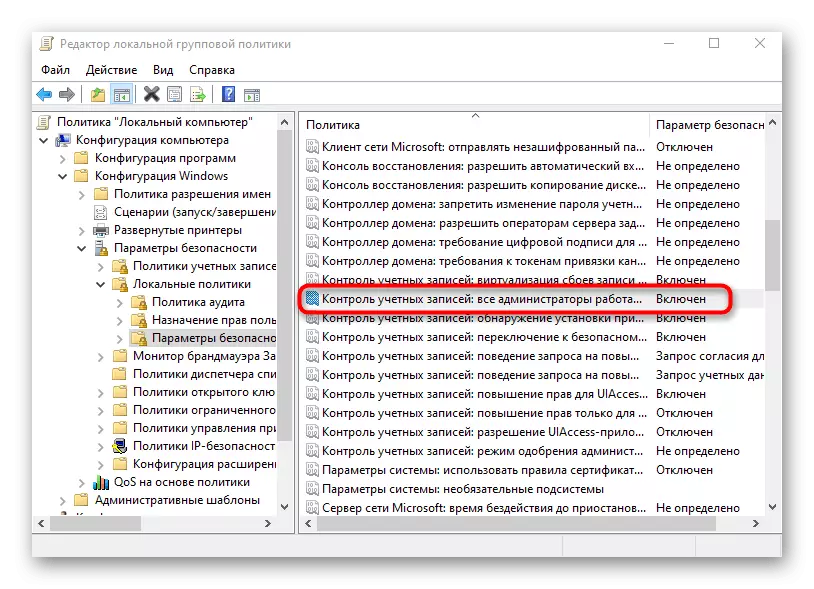

Fil-mandatorju, erġa ibda l-kompjuter biex tapplika bidliet, u mbagħad mur iċċekkja l-metodu.
Metodu 6: Ibdel il-parametru "Reġistru Editur"
Għal dawk kollha li m'għandhomx aċċess għall-politiċi tal-grupp lokali, tista 'tuża l- "Reġistru Editur" biex tagħmel l-istess bidliet. Fl-istess ħin, l-algoritmu ta 'azzjoni se jinbidlu ftit.
- Miftuħ "Run" (Win + R), fejn jidħol ir-regedit u kklikkja fuq "OK".
- Mur tul il-passaġġ ta 'HKEY_LOCAL_MACHINE \ Software \ Microsoft \ Windows \ Currentversion \ Politiki \ Sistema.
- Sib il-parametru "Enablulua" u kklikkja fuqha darbtejn lx.
- Ibdel il-valur għal "0" u ħlief il-parametru.
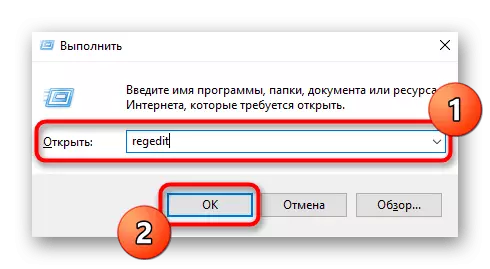
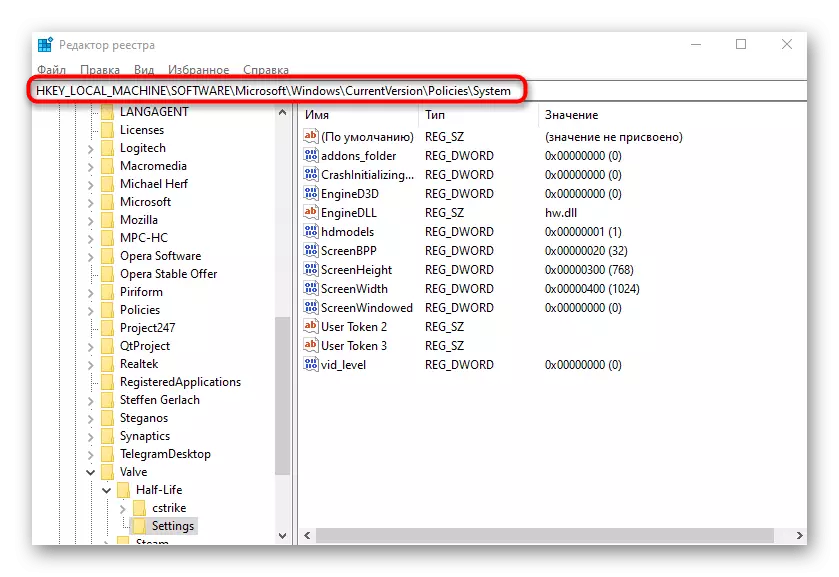
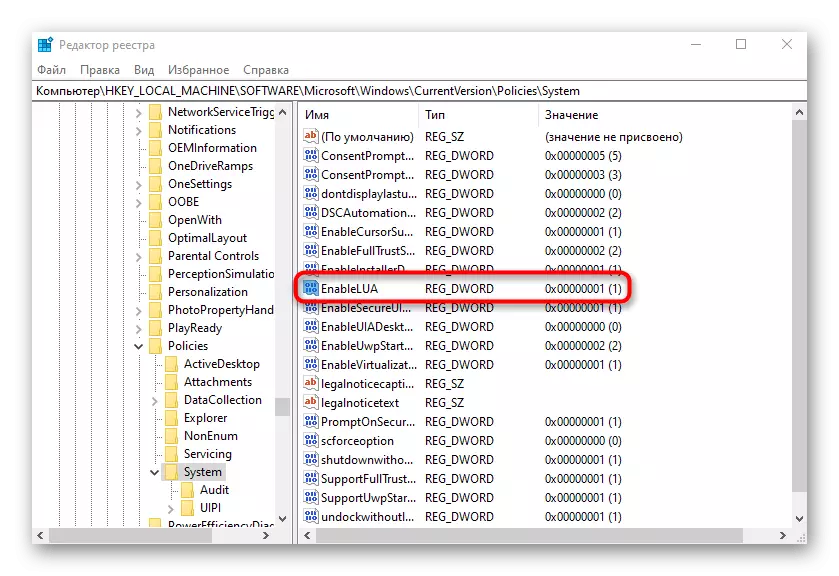

Il-bidliet li saru lir-reġistru jaqilgħu biss wara li l-kompjuter jerġa 'jinbeda, wara li jivverifika r-riżultat, tmexxi applikazzjoni ta' problema.
B'mod komplet, aħna ninnutaw li xi kultant l-okkorrenza tal-iżball "Din l-applikazzjoni hija msakkra għall-protezzjoni" fil-Windows 10 tista 'tkun assoċjata direttament mal-problemi tal-applikazzjoni nnifisha. Jekk ġie mniżżel minn sorsi ta 'partijiet terzi jew mhux magħruf kif riċevut fuq il-kompjuter, huwa rrakkomandat li titħassarha u tniżżel mill-ġdid ma' siti verifikati.
